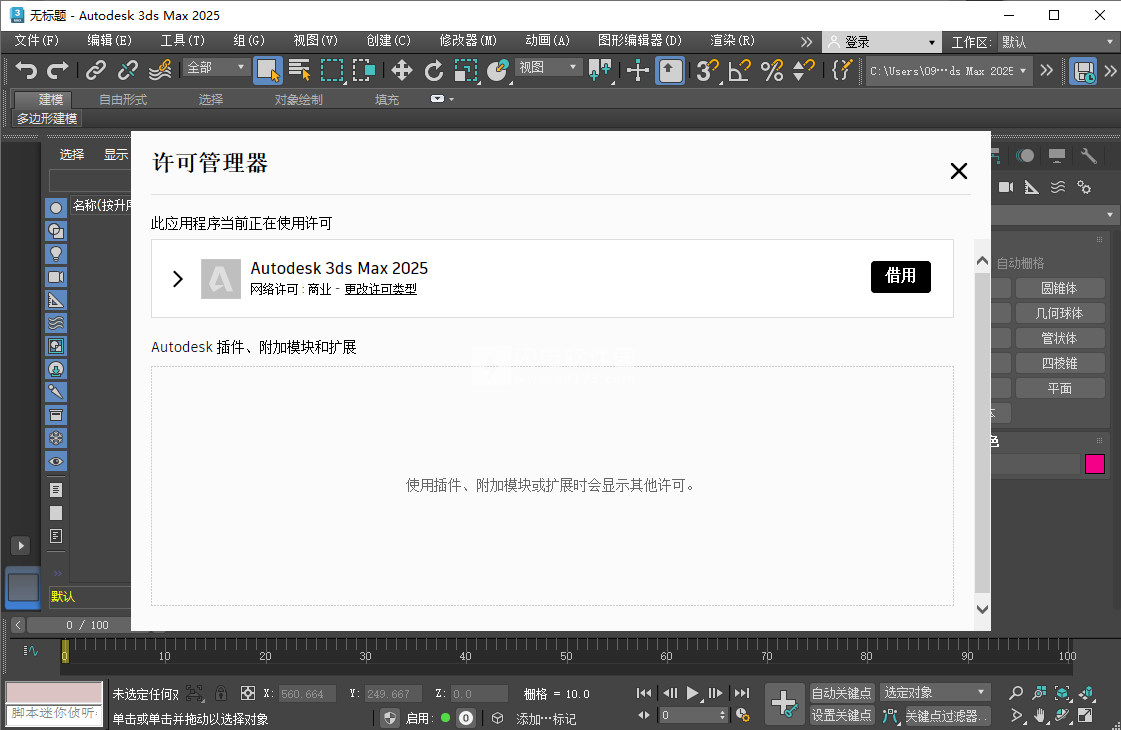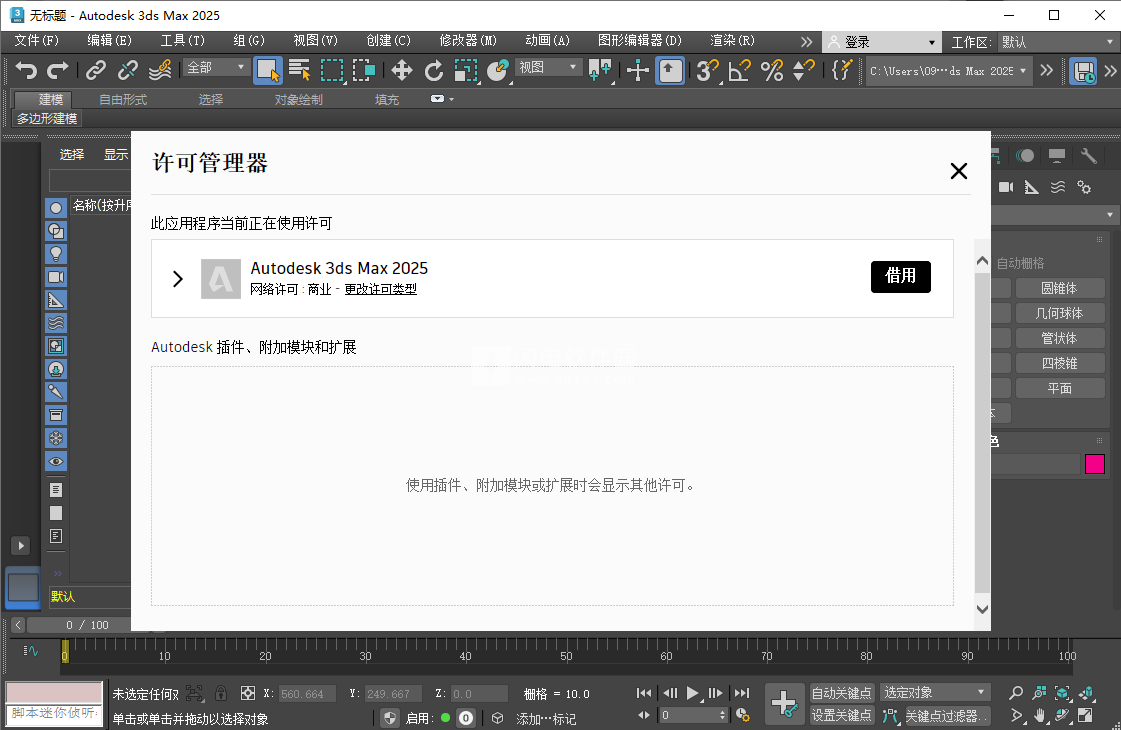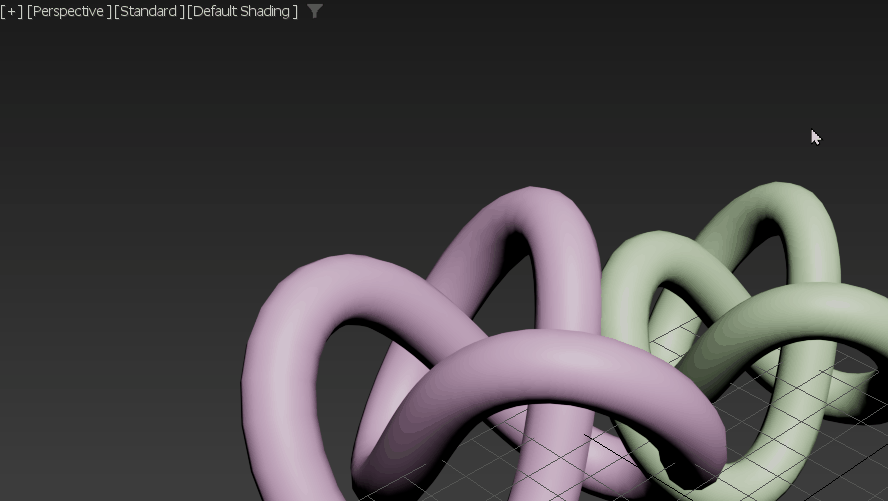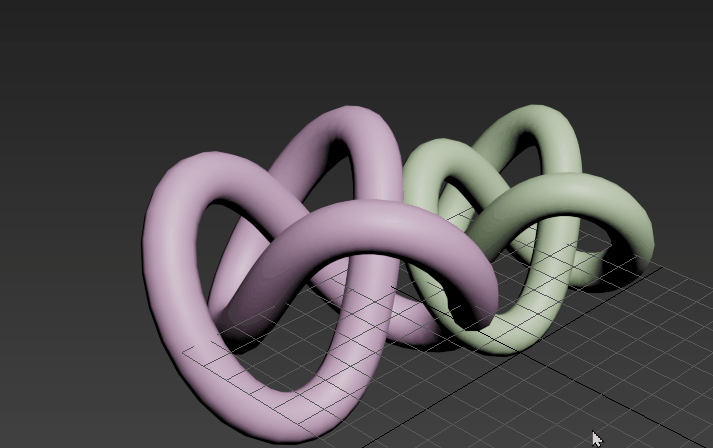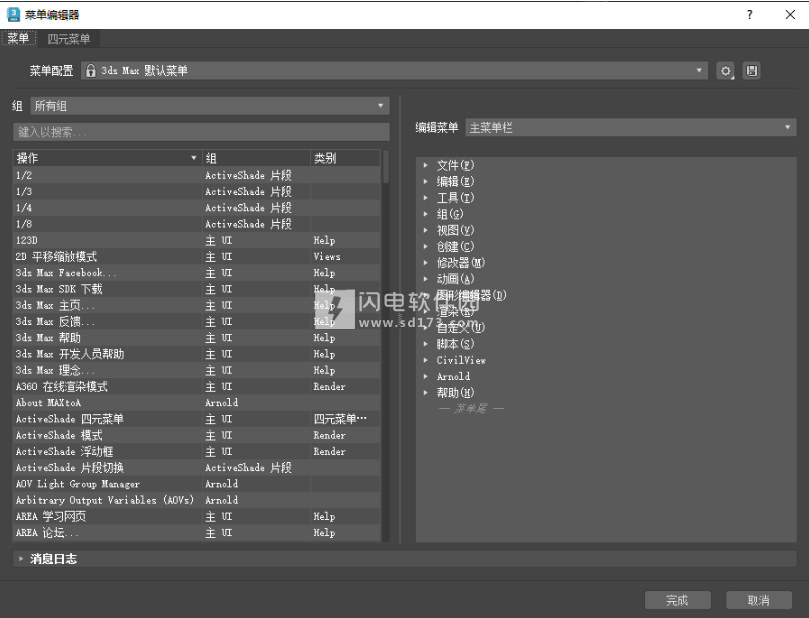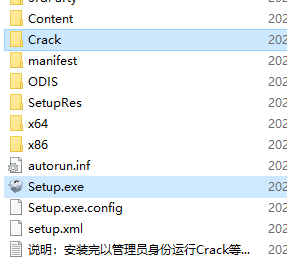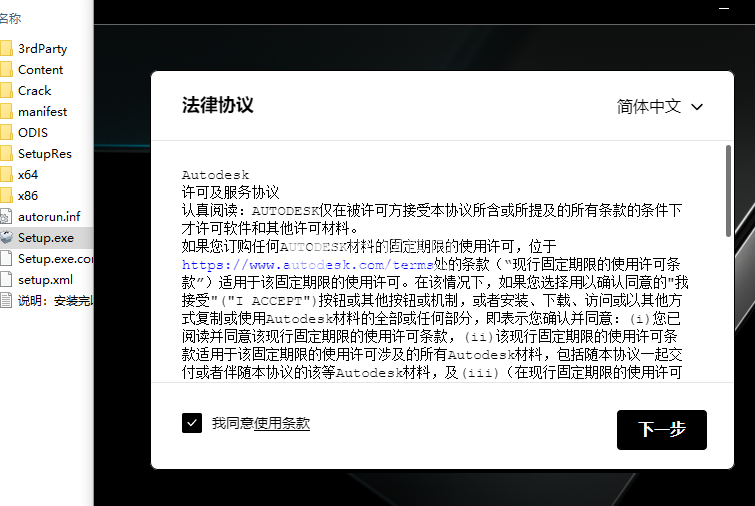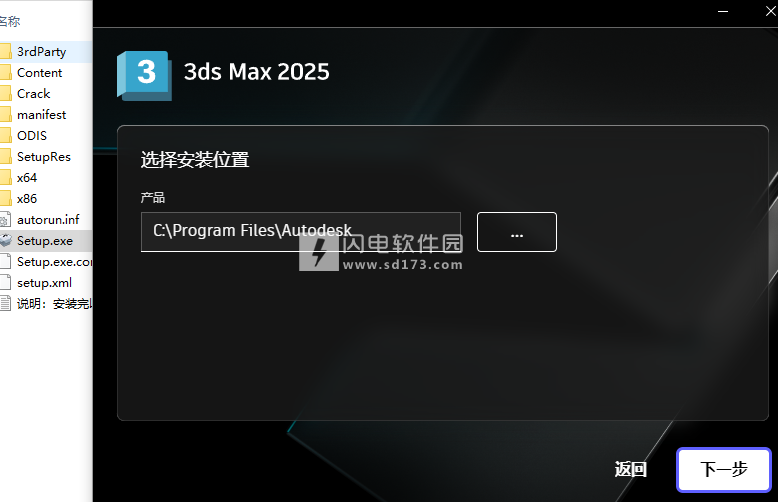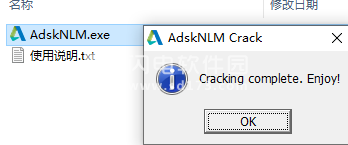通过新的“菜单编辑器”,您可以轻松自定义 3ds Max 菜单和四元菜单。通过编辑器,可以添加、重命名或移除菜单和四元菜单项,创建新的分隔符和子菜单,并重新排序菜单。
“菜单编辑器”还提供了一个开发人员模式,使第三方开发人员能够为其插件创建菜单和四元菜单。在此模式下创建的 .mnx 和 .qmnx 文件可以添加到插件包中。
更新的菜单系统还包括新的 MAXScript 和 C++ 曝光,供第三方开发人员在其插件中使用,并支持 <lang-code>/CUI/ 文件夹中的可本地化菜单条目。有关这些新类和界面的详细信息,请参见“MAXScript 帮助”和《开发人员手册》中的“新特性”主题。
5、USD for 3ds Max 0.7插件
美工人员可以通过更新的通用场景描述(USD)插件导入动画,包括已设置动画的灯光和摄影机以及混合图形。
USD for 3ds Max 0.7新特性
导入动画-摄影机和灯光
通过此更新,您现在可以将摄影机和灯光属性的USD动画导入3ds Max。
导入动画-混合图形
除了摄影机和灯光,还可以将USD混合图形作为变形器导入3ds Max。
能够选择和移动USD基本体
此更新引入了在基本体子对象模式下在视口中选择和移动USD基本体的功能。
支持在USD导出器中使用多维/子对象材质
我们扩展了材质切换器的功能,以允许在导出USD文件时使用多维/子对象材质。
6、Arnold for 3ds Max 5.7.0.0
3ds Max 2025包括MAXtoA 5.7.0.0
3ds Max 2025附带MAXtoA 5.7.0.0,其中引入了Arnold 7.3.0.0核心。
有关最近添加的功能和错误修复的完整列表,请参见Arnold for 3ds Max发行说明。
渐进式抖动采样
Arnold现在支持渐进式和自适应渲染中的抖动采样。抖动可在低AA采样数时产生更好的噪波分布。
GPU渲染器改进
GPU渲染器的很大一部分是使用NVIDIA OptiX 8重写的。这样可以进行许多改进,例如,启动时间更短,并且可以在多个GPU上更好地扩展。
GPU启动时间缩短:冷缓存预填充速度比以前快至少14倍。这意味着,在Arnold升级后,前几次渲染的第一个像素的时间现在将显著缩短。此开销现在已经足够低,我们不再需要执行缓存预填充步骤。
更好的多GPU扩展:在具有许多AOV的场景中,使用多个GPU进行扩展的渲染速度得到了改进。
GPU上新支持的功能:
多个渲染会话。
在逐面置换着色器上自动凹凸,以前,自动凹凸将使用应用的第一个着色器。
球体基本体上的运动模糊。
天顶灯光的着色器参数。
线框着色器中的多边形边类型。
通过调试闭包写入OSL LPE。
图像着色器文件包裹模式。
工具着色器中的ID模式。
工具着色器中的edgelength模式。
改进了GPU纹理过滤逻辑,以便与CPU渲染器更匹配。
对GPU颜色管理逻辑进行了许多修复,以便在使用不同的颜色管理设置渲染多个会话时,与CPU渲染器更匹配。
改进了性能:以下制作场景显示了缩短的启动时间、在多个GPU上更好的扩展、更低的内存使用率和更快的渲染速度。速度和内存的提升与场景相关,在具有大量纹理的场景中更为明显。
体积中的全局灯光采样
现在,在体积中支持全局灯光采样。在体积中使用全局灯光采样时,渲染时间加速取决于灯光的数量,但即使是只有少数灯光的场景,渲染速度也会更快。
反射中的距离着色器
距离着色器现在可以正确处理次要路径,例如反射。
叠加成像器
一种新的成像器,允许您通过在渲染图像上打印文本来装饰或标记渲染。
改进了厚曲线相交
曲线在厚模式下平均速度提高10%(在某些情况下,速度提高100%以上),特写效果更好。
卡通灯光组AOV
卡通着色器现在输出AOV,以便直接从其aov参数中带有标签的灯光进行照明。
更多增强功能
可以导出和导入成像器设置:可以将一组成像器导出到Arnold文件(.ass、usd)以及从Arnold文件(.ass、usd)导入成像器,以在场景之间进行交换或用作预设。
成像器自动按逻辑顺序排序:添加成像器时,它们将按最有用的顺序自动应用(例如,灯光混合器在列表中排在首位)。您仍然可以根据需要手动对其重新排序。
在Arnold渲染视图中选择对象:在进行产品级渲染后以及交互式渲染后,您可以在Arnold渲染视图中选择对象。
扩展了OSL包含路径:MAXtoA中的OSL编译器现在加载3ds Max用于OSL文件的相同目录中的包含文件。
改进了USD for 3ds Max导出功能:针对在MaxUSD中使用Arnold模板,添加了多项改进。现在,在MAXtoA和3ds Max USD之间,场景层次更加一致,可以正确导出实例化对象和继承的变换矩阵。
改进了MaterialX支持:Arnold现在可以渲染混合标准库的MaterialX节点图表。加载Arnold节点定义的DCC将受益于新添加的UI元数据,并提供更好的用户体验。Arnold现在还使用MaterialX 1.38.8。此更新包括MaterialX标准库中的新节点。有关完整的更改列表,请参见完整发行说明
发射和逐灯光组AOV:逐灯光组间接AOV不再包括发射。发射曲面现在仅出现在“默认”灯光组输出中。在着色器中使用发射时,灯光组AOV的总和现在将共同作为美景通道。
在GPU上的SSS中对自动凹凸进行解算:现在,在启用sss_use_autobump选项后,将使用GPU渲染器在SSS计算中对自动凹凸进行解算,这与在CPU上渲染时的行为一致。
使用Intel降噪器进行GPU降噪:Intel降噪器现在通过NVIDIA和Intel GPU支持实时降噪。您可以在OIDN降噪器成像器的自动/CPU/GPU模式之间切换。Arnold现在还在日志中为降噪器提供准确的计时信息。
批渲染现在在许可失败时中止:如果批渲染中存在许可错误,Arnold现在会中止。abort_on_license_fail选项现在默认为true,并且仅适用于批渲染。这意味着,您不必检查渲染图像序列中是否有水印。交互式渲染不会中止,并且在许可失败时会像往常一样显示水印。环境变量ARNOLD_FORCE_ABORT_ON_LICENSE_FAIL将覆盖此默认行为(0=在许可失败时使用水印进行批渲染和交互式渲染,1=在许可失败时批渲染和交互式渲染中止)。
将许可检出时间添加到渲染统计信息:渲染统计信息现在包括“许可检出时间”,这是针对特定渲染执行许可检出所花费的时间(以微秒为单位)。这将有助于对批渲染时检出时间较长的情况进行诊断。
自动创建不存在的tx文件路径:即使输出.tx文件的路径不存在,现在也可以生成.tx文件(maketx、autotx、AiMakeTx):Arnold现在会创建这些路径。
更快的重叠体积:当存在许多重叠体积时,Arnold的渲染速度会提高几个百分点。
改进了分析:程序和体积相交时间现在单独列出,而不是包含在父BVH中。在其他领域也添加了分析,特别是未考虑辅助对象线程的多线程代码。这应该会产生更高质量的统计信息。
USD增强功能
更新到USD 23.11:在程序中,USD版本已从22.11更新到23.11。
灯光实例:现在可以使用点实例化器实例化灯光。
Hydra中实例的可见性和蒙版:在Hydra渲染代理中,Arnold可见性和蒙版属性现在可用于实例。
支持作为文件格式的UDSZ文件:可以使用kick.exe渲染usdz文件,并使用usd程序加载它们。
Hydra中的正交摄影机:Hydra渲染代理现在支持正交摄影机。
Hydra中的像素纵横比:Arnold渲染代理现在支持RenderSetting基本体中的pixelAspectRatio参数
7、CAT 改进
CAT (Character Animation Toolkit) 中添加了多种功能和稳定性改进,目的是改进动画工作流、解决长期存在的问题以及采纳客户建议。
以下是此版本中的一些更新:
修复了删除 CAT 对象、使用连线参数、使用 CAT 骨骼扭曲权重等时的稳定性问题。
现在,在提取模式下,可以正常复制/粘贴 CAT 层。
提高了稳定性,并解决了与保存或加载 CAT 数据有关的视口刷新和锁定问题,尤其是在使用运动面板和 Abs 层时。
解决了由于循环引用而无法加载 CAT 场景的问题。
改进了对空动画层的处理,从而防止在现有场景中合并或外部参照场景时发生不必要的减速。
解决了 CAT 层管理器中的各种稳定性问题。
改进了使用 Shift + 移动功能克隆 CAT 辅助对象时的体验,因此不再会出现意外偏移、重复命名或撤消出错的问题。
8、修复“指定控制器”箭头导航 现在,您可以使用箭头键正确导航“指定控制器”卷展栏。以前,使用箭头键在“控制器”列表中移动有时会触发崩溃。
更正了“列表控制器”缩放问题
列表控制器浮动对话框大小已调整,因此使用不同的窗口缩放不再挤压控件。
9、“新建文件”>“保存增量”选项 (+)
根据大众需求,“文件”菜单中添加了保存增量(+) 选项,用于保存场景的增量副本,创建工作过程的历史记录。
10、OpenSubdiv 修改器改进
OpenSubdiv 修改器已更新到版本 3.6,可提供更快的结果,并使 OpenSubdiv 工具符合 VFX 参考标准。
11、网格清理修改器改进
网格清理修改器已更新,引入了新的清理选项,例如“零面积 UV”、“非平面的面”和“孤立顶点”。
12、视口阴影
视口中阴影贴图的默认大小限值已从 512 增加到 4096。此值存储在 3dsmax.ini 文件中,并在 3ds Max 会话中保持不变。
13、Slate 材质编辑器
通过在“Slate 材质编辑器”中的“位图”节点上单击鼠标右键,然后选择“查看图像”,可以快速打开“查看图像文件”窗口。
 Autodesk 3DS Max 2025 极速翱翔精简装激活
Autodesk 3DS Max 2025 极速翱翔精简装激活
 Autodesk 3DS Max 2025 极速翱翔精简装激活
Autodesk 3DS Max 2025 极速翱翔精简装激活